ขั้นตอนการใส่เลขหน้าเฉพาะหน้า MicrosoftWord
- chatstickforbrand

- 10 ต.ค. 2565
- ยาว 1 นาที

ขั้นตอนการใส่เลขหน้าเฉพาะหน้า MicrosoftWord
การใส่เลขหน้าในเอกสารคงเป็นเรื่องที่เป็นไม้เบื่อไม้เมากับหลาย ๆคนเนื่องจากบางครั้งก็ต้องการใส่เลขหน้าแบบไม่เรียงหน้าบ้างไม่ได้ต้องการใส่เลขหน้าทุกหน้าแต่ก็ทำไม่ได้เนื่องจากไม่รู้วิธี แต่ปัญหานั้นจะหมดไปเพราะทางบทความของเราจะเป็นคนช่วยขจัดปัญหากวนใจเหล่านั้นเอง โดยการมาแนะนำขั้นตอนการใส่เลขหน้าเฉพาะหน้าใน Microsoft Word 2010 ที่สามารถนำไปใช้กับเอกสารของคุณได้อย่างง่าย ๆ
- อันดับแรกให้เปิดไฟล์เอกสารที่ต้องการใส่เลขหน้าขึ้นมาจากนั้นกดเลือกที่แถบเมนู Insert เลือก Page Number แล้วเลือกตำแหน่งของเลขหน้า
- จากนั้นจะได้เลขหน้าปรากฏขึ้นที่เอกสาร ให้ทำการซ่อนเลขหน้า
- สังเกตที่แถบ Design ที่ปรากฏด้านบน แล้วให้ทำการเลือกตรง Differrence First page เลขหน้าที่ 1 ก็จะหายไป (กรณีไม่ต้องการใส่เลขหน้าแรก)
- ทำหน้าต่อไปด้วยการวางเคอร์เซอร์เมาส์วางที่บรรทัดสุดท้ายที่อยู่ก่อนหน้าเอกสารที่ไม่ต้องการให้แสดงเลขหน้า
- ต่อมาให้ไปแถบเมนู Page layout ทำการเลือก Break แล้วกด Next page
- หน้าที่อยู่ถัดไปก็จะถูกซ่อนและไม่ขึ้นแสดงเลขหน้าตามที่เราต้องการหากต้องการไม่ให้แสดงหน้าไหนก็สามารถใช้ขั้นตอนนี้ได้เลย
- เมื่อทำครบแล้วก็จะได้เอกสารที่แสดงเลขหน้าเฉพาะที่เราต้องการใส่เท่านั้น
ครั้งนี้ทางบทความของเราก็ได้นำเอาสาระความรู้ทาง IT มาฝากผู้อ่านอีกเช่นเคย หากสนใจและชื่นชอบ บทความของเราก็สามารถติดตามได้เลย ในบทความต่อไป
-----------------------------------------------------------------------------------
สนใจบริการดูแลการตลาดออนไลน์ | ทำการตลาดออนไลน์ | ทำกราฟฟิคครบวงจร | สามารถติดต่อเราได้ตลอด | รับสร้างแบรนด์ | รับทำการตลาดออนไลน์ | รับทำแผนการตลาดออนไลน์ | รับสร้างแบรนด์ | รับดูแล Facebook แฟนเพจ | รับดูแล LINE OA สามารถติดต่อเราได้ตลอด 24 ชั่วโมง
รายละเอียดบริการดูแลการตลาดออนไลน์
ตัวอย่าง ผลงานแบรนด์ต่างๆ ที่เราดูแลการตลาดออนไลน์ให้
------------------------------------------------------------------------------------
💙ปรึกษาทีมงานของเรา💙
📱Tel : 0840104252 📱0947805680
สายด่วนออฟฟิศ : 034-900-165 , 02-297-0811 (จันทร์-ศุกร์)
📨 Inbox : http://m.me/ChatStick.TH
┏━━━━━━━━━┓
📲 LINE: @chatstick
┗━━━━━━━━━┛
หรือคลิ๊ก https://goo.gl/KuzCpM
🎉รายละเอียดที่ http://www.chatstickmarket.com/langran
🎉ชมผลงานเราได้ที่ https://www.chatstickmarket.com/portfolio











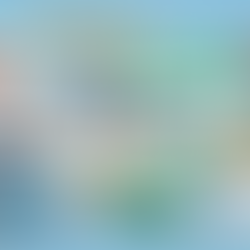





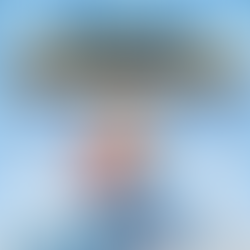







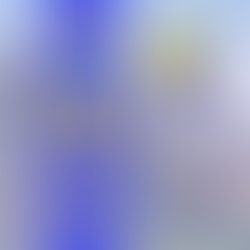









ความคิดเห็น